Jak włączyć lub wyłączyć usługę biometryczną Windows w systemie Windows 11
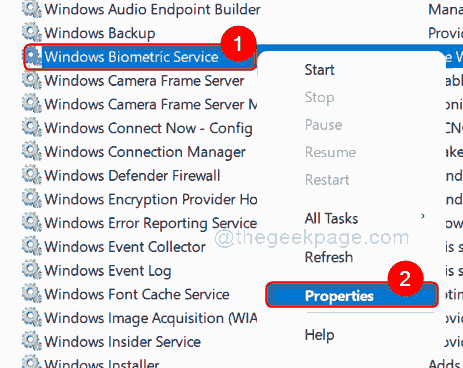
- 3384
- 937
- Roland Sokół
Czy słyszałeś o Windows Hello? Czym dokładnie jest Windows Hello? Windows Hello to doskonała funkcja wprowadzona przez Microsoft dla wszystkich użytkowników Windows. Ta funkcja umożliwia dostęp do urządzenia lub aplikacji za pomocą danych biometrycznych, takich jak skanowanie tęczówki lub wykrywanie odcisków palców. Są one zbierane, zapisane i manipulowane w systemie, który ma wbudowany czujnik / skaner biometryczny. Ale wielu użytkowników zgłosiło, że nie są w stanie użyć tych czujników odcisków palców w swoim systemie, aby uzyskać dostęp do urządzenia. Z pewnością jest tak, ponieważ usługa biometryczna systemu Windows nie jest włączona na ich laptopie. Użytkownicy, którzy nie mają tych biometrycznych czujników/skanera, muszą wyłączyć tę usługę, ponieważ może to ostatecznie użyć wysokiego procesora, co spowoduje nieco powolne wydajność. Tutaj w tym poście pokażemy Ci, w jaki sposób możesz włączyć lub wyłączyć usługę biometryczną Windows w systemie Windows 11.
Jak włączyć usługę biometryczną Windows w systemie Windows 11
Krok 1: Naciśnij Windows + r klawisze razem na klawiaturze, aby otworzyć Uruchomić Okno dialogowe.
Krok 2: Typ usługi.MSC w polu run i uderz Wchodzić klucz.
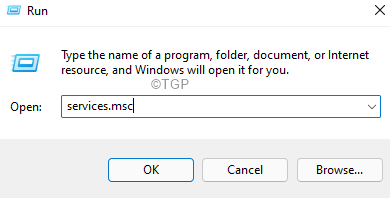
Krok 3: Następnie przewiń stronę i zlokalizuj i kliknij prawym przyciskiem myszy Usługa biometryczna Windows z listy.
Krok 4: Kliknij Nieruchomości Z menu kontekstowego, jak pokazano na poniższym zrzucie ekranu.
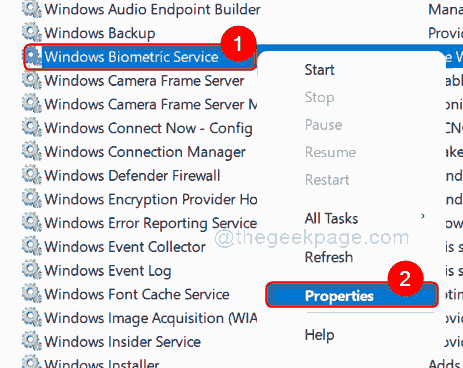
Krok 5: Wybierz Ogólny Zakładka i kliknij Typ uruchamiania i wybierz Automatyczny Z listy rozwijanych.
Krok 6: Następnie kliknij Początek przycisk i kliknij Stosować I OK przycisk, jak pokazano poniżej.
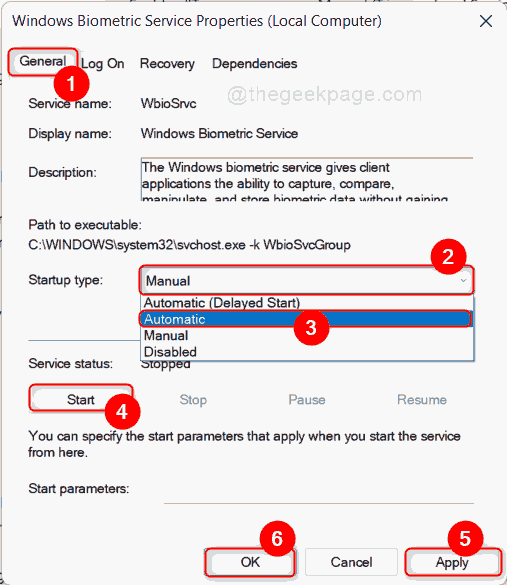
Krok 7: Zamknij okno aplikacji usługi po włączeniu usługi biometrycznej Windows.
Otóż to.
Jak wyłączyć usługę biometryczną Windows w systemie Windows 11
Krok 1: Naciśnij Windows + r klawisze razem na klawiaturze, aby otworzyć Uruchomić Okno dialogowe.
Krok 2: Typ usługi.MSC w polu run i uderz Wchodzić klucz.
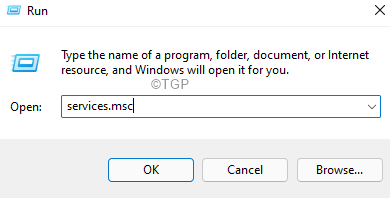
Krok 3: Następnie przewiń stronę i zlokalizuj i kliknij prawym przyciskiem myszy Usługa biometryczna Windows z listy.
Krok 4: Kliknij Nieruchomości Z menu kontekstowego, jak pokazano na poniższym zrzucie ekranu.
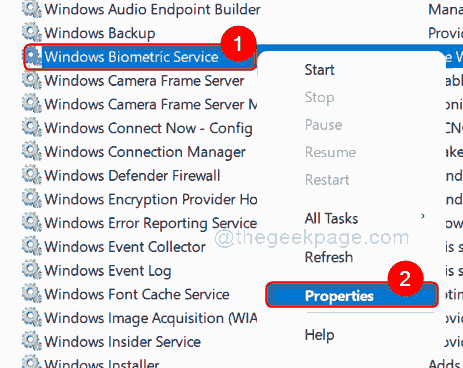
Krok 5: Upewnij się Ogólny Karta jest wybrana i kliknij Typ uruchamiania i wybierz Wyłączony Z listy rozwijanej, jak pokazano poniżej.
Krok 6: Następnie kliknij Zatrzymywać się przycisk, aby wyłączyć usługę biometryczną systemu Windows w twoim systemie.
Krok 7: Wreszcie kliknij Stosować I OK przycisk, aby wprowadzić zmiany.
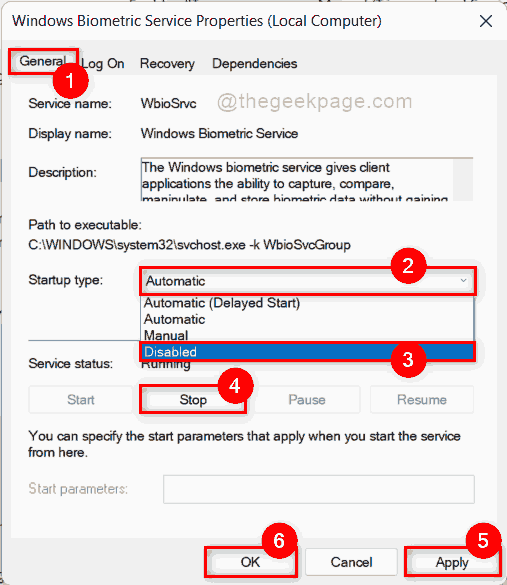
Krok 8: Zamknij okno aplikacji usługi na swoim systemie.
To wszystko chłopaki!
Mam nadzieję, że podobał ci się ten post i znalazłeś ten pouczający.
Zostaw nam komentarze poniżej.
Dziękuję za przeczytanie!
- « Jak poznać adres MAC w Windows 11 PC 4 Methods
- Jak ukryć niektóre typy plików przed wynikami wyszukiwania w systemie Windows 11 /10 »

